Cómo reparar el código de error de la tienda de Windows 0x80072EFD
La Tienda Windows(Windows Store) es el lugar principal para descargar y actualizar aplicaciones y juegos de Windows 11/10Para entregarle dicho contenido, la Tienda(Store) necesita una conexión a Internet confiable. El error 0x80072EFD significa que hay un problema con tu conexión a Internet. A veces, los botones de la Tienda Windows no se pueden hacer clic(Windows Store’s buttons won’t be clickable) debido al mismo problema.
Puede acceder a Internet en otras aplicaciones, pero aún así, obtiene el error 0x80072EFD cuando intenta usar Microsoft Store . Para deshacernos de este error de Microsoft Store de(Microsoft Store error) forma permanente, solucionaremos los problemas de configuración relacionados con su conectividad a Internet, así como los componentes y configuraciones que pueden interferir con la conexión a Internet de Windows Store .
Solucionar el error de la tienda de Windows 0x80072EFD
Los siguientes son los métodos por los cuales podemos reparar el error de Microsoft Store 0x80072EFD en Windows 11/10 :
- Borre la memoria caché de Microsoft Store.
- Deshabilitar la conexión proxy.
- Vuelva a registrar la tienda de Windows 10.
- Cambie el nombre de la carpeta SoftwareDistribution .
- Vacíe su DNS y reinicie TCP/IP.
- Habilitar TLS
- Solucione(Fix) usando el Solucionador de problemas de la Tienda Windows(Windows Store Troubleshooter) .
Le recomiendo que aplique la solución anterior en el orden en que se organizan aquí.
1] Borrar la memoria caché de la tienda de Windows
El mensaje de error puede provenir de un error en la tienda de Windows(Windows Store) , y borrar el caché(clearing the cache) resuelve todos esos problemas. Haga clic(Right-click) con el botón derecho en el botón Inicio(Start) y seleccione Ejecutar(Run) en el menú contextual.
Ingrese(Input) el siguiente comando en el cuadro de diálogo Ejecutar y presione la tecla (Run)ENTER .
wsreset.exe
Eso es todo lo que se necesita. Después de ejecutar el comando anterior, reinicie su máquina y verifique si puede acceder a la tienda de Windows . Si el problema persiste después del reinicio, continúe con la próxima solución.
2] Desactivar conexión proxy
Si está conectado a Internet a través de un servidor proxy, deshabilitarlo puede corregir el error 0x80072EFD. Abra el cuadro de diálogo Ejecutar(Run) presionando la combinación de Windows key + REscriba inetcpl.cpl en el cuadro de diálogo Ejecutar y presione la tecla (Run)ENTER . Cambie a la pestaña Conexiones(Connections) en la ventana Propiedades de (Properties)Internet . Aquí, haga clic en Configuración de LAN(LAN settings) .
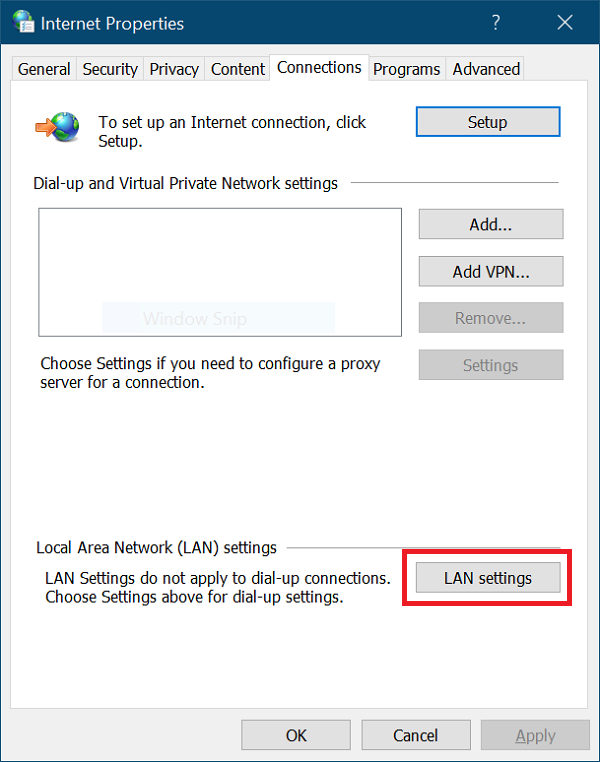
En la ventana emergente, marque la casilla de verificación Detectar automáticamente la configuración (Automatically detect settings ) .
Vaya al área del servidor proxy(Proxy Server) y desmarque la casilla de verificación Usar un servidor proxy para su LAN(Use a proxy server for your LAN) . Presione el botón Aceptar(OK) después de estos para guardar su configuración.
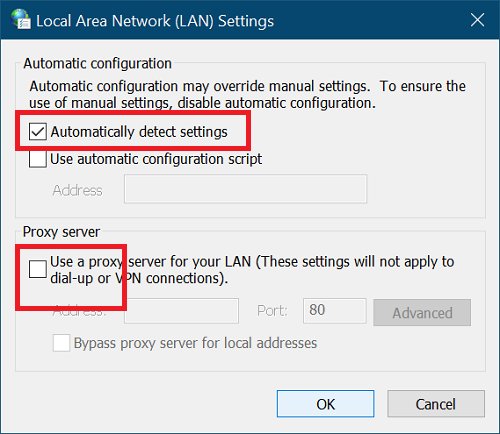
3] Vuelva a registrar la tienda de Windows
Volver a registrar la tienda de Windows(Windows Store) siempre es un proceso útil para reparar muchos problemas en la utilidad. Para ello, inicie PowerShell como administrador(Administrator) . Presione(Press) la combinación de teclas de Windows + X y seleccione PowerShell (Administrador)(PowerShell (Admin)) .
Copie y pegue el siguiente texto en la ventana de PowerShell y presione la tecla (PowerShell)ENTER .
PowerShell -ExecutionPolicy Unrestricted -Command “& {$manifest = (Get-AppxPackage Microsoft.WindowsStore).InstallLocation + ‘\AppxManifest.xml’ ; Add-AppxPackage -DisableDevelopmentMode -Register $manifest}
Después de que se ejecute, cierre el símbolo del sistema(Command Prompt) y reinicie su computadora para finalizar la operación de registro.
4] Vaciar(Flush) la carpeta SoftwareDistribution
Haga clic en Inicio(Start) y busque cmd . Haga clic con el botón derecho en Símbolo del sistema(Command Prompt) y seleccione la opción Ejecutar como administrador . (Run as Administrator)Ahora vamos a detener los servicios relevantes. Ingrese(Input) los siguientes comandos y presione ENTER después de cada línea:
net stop wuauserv net stop cryptSvc net stop bits net stop msiserver
Después de estos, es hora de cambiar el nombre de la carpeta SoftwareDistribution(SoftwareDistribution folder) . Hazlo con los siguientes comandos. Recuerde(Remember) presionar ENTER después de cada línea a continuación:
ren C:\Windows\SoftwareDistribution SoftwareDistribution.old ren C:\Windows\System32\catroot2 catroot2.old
A continuación, iniciamos los servicios que detuvimos con el primer conjunto de comandos. Ingrese los siguientes comandos y presione ENTER después de cada línea:
net start wuaserv net start cryptSvcc net start bits net start msiserver
Finalmente, reinicie su computadora para guardar la nueva carpeta SoftwareDistribution . Esto generalmente elimina el error 0x80072efd de Windows 10 Store .
5] Vacíe(Flush) su DNS , reinicie Winsock y reinicie TCP/IP
Para vaciar su DNS(flush your DNS) , restablecer Winsock(reset Winsock) y restablecer TCP/IP , haga lo siguiente.
Presione(Press) la combinación de teclas de Windows + X y seleccione (Windows)Símbolo del sistema (Administrador)(Command Prompt (Admin)) en el menú contextual. Escriba los siguientes comandos en la ventana del símbolo del sistema . (Command Prompt)Presione la tecla ENTER después de escribir cada línea a continuación:
ipconfig /release ipconfig /flushdns ipconfig /renew
Después de eso, cierre el símbolo del sistema(Command Prompt) y reinícielo como administrador(Administrator) . Ingrese(Enter) estos comandos a continuación y presione ENTER después de cada línea:
ipconfig /flushdns nbtstat -r netsh int IP reset netsh winsock reset
Finalmente, reinicie su máquina y confirme si el error 0x80072efd se ha eliminado.
6] Habilitar TLS
Presione la tecla de Windows y la tecla I juntas para abrir la Configuración de Windows(Windows Settings) . Aquí, haga clic en Red e Internet(Network & Internet) . A continuación, seleccione Wi-Fi en el panel de la izquierda y vaya a Opciones de Internet(Internet Options) a la derecha.
Seleccione Avanzado(Advanced) a continuación y haga clic en Seguridad(Security) . Aquí, marque la casilla de verificación para usar la opción TLS 1.2(use TLS 1.2) para habilitarla. Presione el botón Aplicar (Apply ) y haga clic en Aceptar(OK) para guardar esta configuración. Por último, reinicie su computadora.
7] Usar el Solucionador de problemas de la Tienda Windows
Primero, descargue el Solucionador de problemas de aplicaciones de la Tienda Windows(Windows Store Apps Troubleshooter) . Después de la descarga, haga doble clic en el archivo para iniciar el Solucionador(Troubleshooter) de problemas . Haga clic(Click) en Avanzado(Advanced) y marque la casilla de verificación junto a Aplicar reparaciones automáticamente(Apply repairs automatically) .
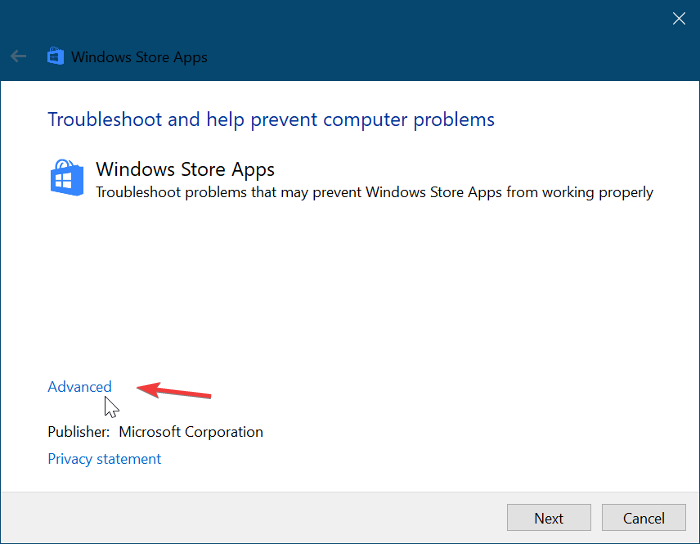
Presione el botón Siguiente(Next) para continuar después de eso. En mi caso, el Solucionador(Troubleshooter) de problemas dijo que la memoria caché y las licencias de Windows Store pueden estar dañadas(Windows Store cache and licenses may be corrupt) . Puede ser diferente en su configuración. No te saltes este paso. En su lugar, seleccione la primera opción para comenzar las reparaciones.
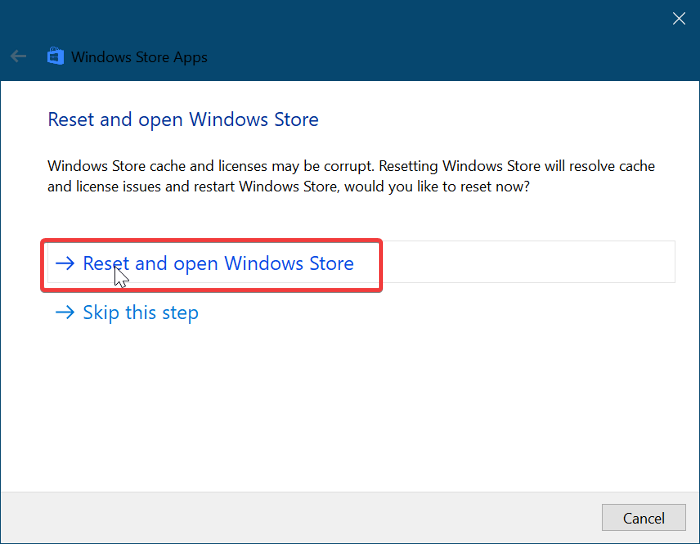
Dele algo de tiempo al Solucionador de problemas de la Tienda Windows(Windows Store Troubleshooter) para solucionar el problema automáticamente. Cuando haya terminado, haga clic en el botón del menú Inicio(Start) y escriba solución de problemas(troubleshooting) . Seleccione el primer icono que aparece en los resultados de búsqueda.
Haga clic en Ver todo(View all) en el área de la izquierda y haga doble clic en el elemento Aplicaciones de la Tienda Windows(Windows Store Apps) de la lista.
Siga la guía en pantalla y permita que la Solución de problemas de Windows Update(Windows Update Troubleshoot) encuentre y repare el error 0x80072EFD de la Tienda Windows . (Windows Store)Reinicie su máquina para completar este proceso.
SUGERENCIA(TIP) : aquí hay algunas sugerencias adicionales para la solución de problemas: verifique su conexión, el código de error es 0x80072EFD.(Check your connection, Error code is 0x80072EFD.)
Mis mejores deseos.
Related posts
Error code 0x800704cf al abrir Microsoft Store apps
Fix Microsoft Store Error 0x80072F7D
Fix Microsoft Store Error 0x87AF0001
Microsoft Store app se elimina cuando inicia sesión por primera vez
Fresh Paint para Windows 10 es una pintura fácil de usar Microsoft Store app
Time Lapse Creator app para Windows 10 de Microsoft Store
5 Best Social Media apps para Windows 10 Disponible en Microsoft Store
Microsoft Store Falta o no está instalado en Windows 10
Best gratis Stealth Games para Windows 10 de la Microsoft Store
Cómo crear un acceso directo para abrir Windows Store apps en Windows 10
10 mejores Shooter Games para PC Windows 10 de Microsoft Store
10 mejores Strategy Games para la PC Windows 10 en Microsoft Store
Lista de Best Games en Microsoft Store para para Windows 11/10
Mejor en 4 YouTube apps en el Microsoft Store para Windows 10
Usando la aplicación iTunes de Microsoft Store en Windows 10
Microsoft Store no está trabajando, Error Code 0x000001F7
Balista Mini Golf game para Windows 10 disponible en Microsoft Store
Cómo abrir Windows Store apps en Startup en Windows 10
Cómo restablecer Microsoft Store o Borrar Windows Store Cache
Microsoft Store Error 0x80D03805 en Windows 10
